アプリホーム画面の説明
マニュアルTOP
バックアップファイル待機中
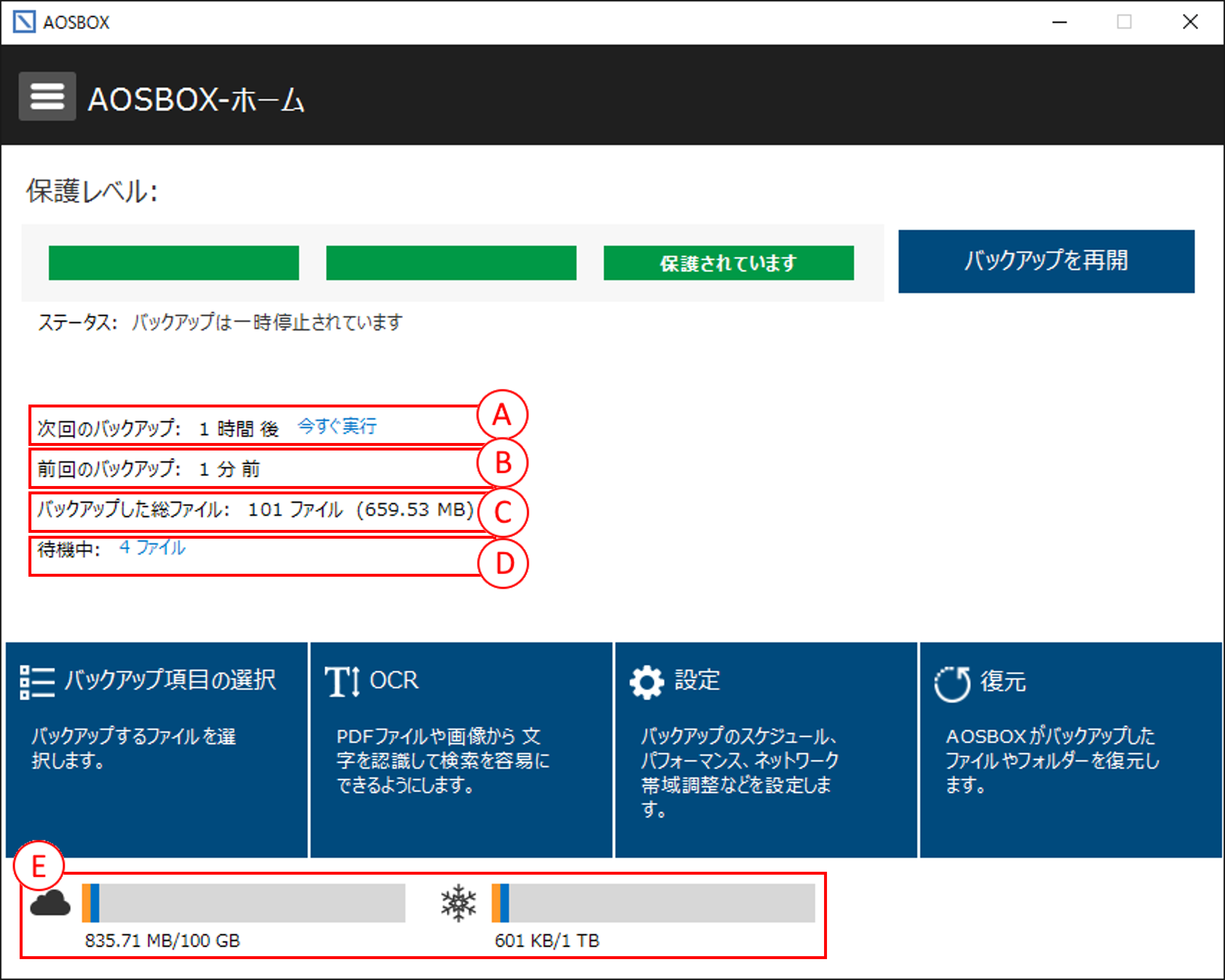
バックアップ待機中の各詳細状況の表示を説明します。
(A)次回のバックアップ
次回のバックアップが始まる予定時間を表示します。バックアップするファイル(待機中ファイル)がなければ、バックアップは実行しません。
待機中ファイルがある場合は「今すぐ実行」が表示されます。「今すぐ実行」をクリックするとバックアップを実行します。
(B)前回のバックアップ
前回のバックアップが完了してからの経過時間を表示します。
1 時間以内は分単位で、24 時間以内の場合は時間単位で、24 時間以上は日数単位で表示します。
(C)バックアップした総ファイル
バックアップ済のファイルの数と容量を表示します。
(D)待機中
次回バックアップされる予定のファイルの数を表示します。待機中ファイルがない場合は次回のバックアップの時間になっても、バックアップは実行しません。
また、別のプログラムによりロックされているファイルや、頻繁に更新されているファイル等は、バックアップされずに次回のタイミングまで待機状態になっている場合があります。
「XX ファイル」をクリックすると次回バックアップするファイルの一覧を表示します。
(E)ストレージ容量

契約容量の内、通常ストレージとコールドストレージのそれぞれのバックアップで使用しているバックアップスペースの容量を表示します。
黄色で表示されているのは他のユーザーが使用中の容量です。
※注意
プランによって使用できないストレージは表示されません。
バックアップファイル実行中
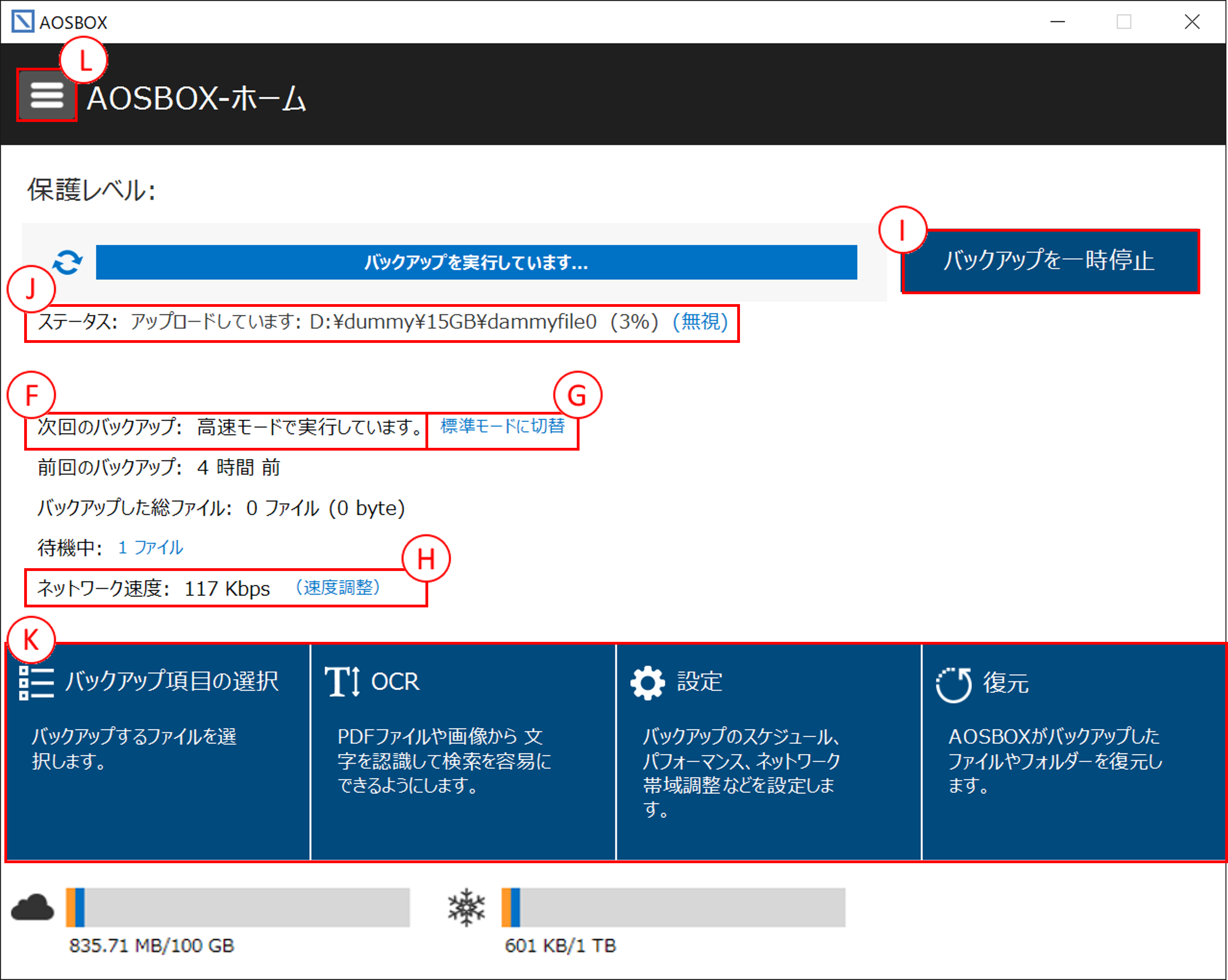
バックアップ実行中の各詳細状況の表示、基本メニューボタンを説明します。
(F)次回のバックアップ
バックアップモードを表示します。標準モードと高速モードがあります。
バックアップを優先させる場合は「高速モード」で、他の作業を優先させる場合は「標準モード」でご利用ください。
(G)高速モードに切替/標準モードに切替
標準モードと高速モードに切り替えることができます。
標準モードの場合、「高速モードに切替」をクリックすると、高速モードになり表示が「標準モードに切替」に変わります。
高速モードはより多くのシステムリソースを消費します。
※補足
標準モードで使用中に、パソコンがアイドル状態(何も操作されていない)になると、自動的に高速モードに移行します。何らかの操作が行われたときに標準モードに戻ります。
なお、手動で高速モードを選択した場合は常に高速モードとなります。
(H)ネットワーク速度
バックアップに利用しているネットワークの速度を表示します。「速度調整」をクリックすることで、ネットワークの使用帯域を調整することもできます。
(I)バックアップを一時停止する
バックアップを一時停止する時にクリックします。
バックアップ実行中の時でも実行していない時でも、クリックして、次回のバックアップを一時停止することが可能です。
一時停止中は、このボタンが「バックアップを再開」に変わります。「バックアップを再開」ボタンを押すことでバックアップを再開します。
(J)ステータス
バックアップ実行中のファイルの状態を表示します。
(K)設定パネル

(L)メニューボタン
- AOSBOX Webサイトを開く:Web管理画面にアクセスします。
- 今すぐバックアップを実行:クリックすると直ちにバックアップを実行します。
- 検索する:Web管理画面にアクセスし「マイファイル」を開きます。
- 復元する:復元ユーティリティーを開きます。
- ツール(管理情報を反映):アカウントの管理情報と強制的に同期します。
- ツール(アップデートの確認):アプリのバージョンが最新かを確認します。
- AOSBOXについて:ビルド番号とログイン登録しているメールアドレスが確認できます。
- ヘルプ:Web ヘルプページにアクセスします。
- アプリのウィンドウを閉じ、バックグラウンドからも終了します。